Elementele de bază ale campaniei de cumpărături pentru contul dvs. AdWords
Publicat: 2017-06-11Ultima actualizare pe 27 iulie 2021
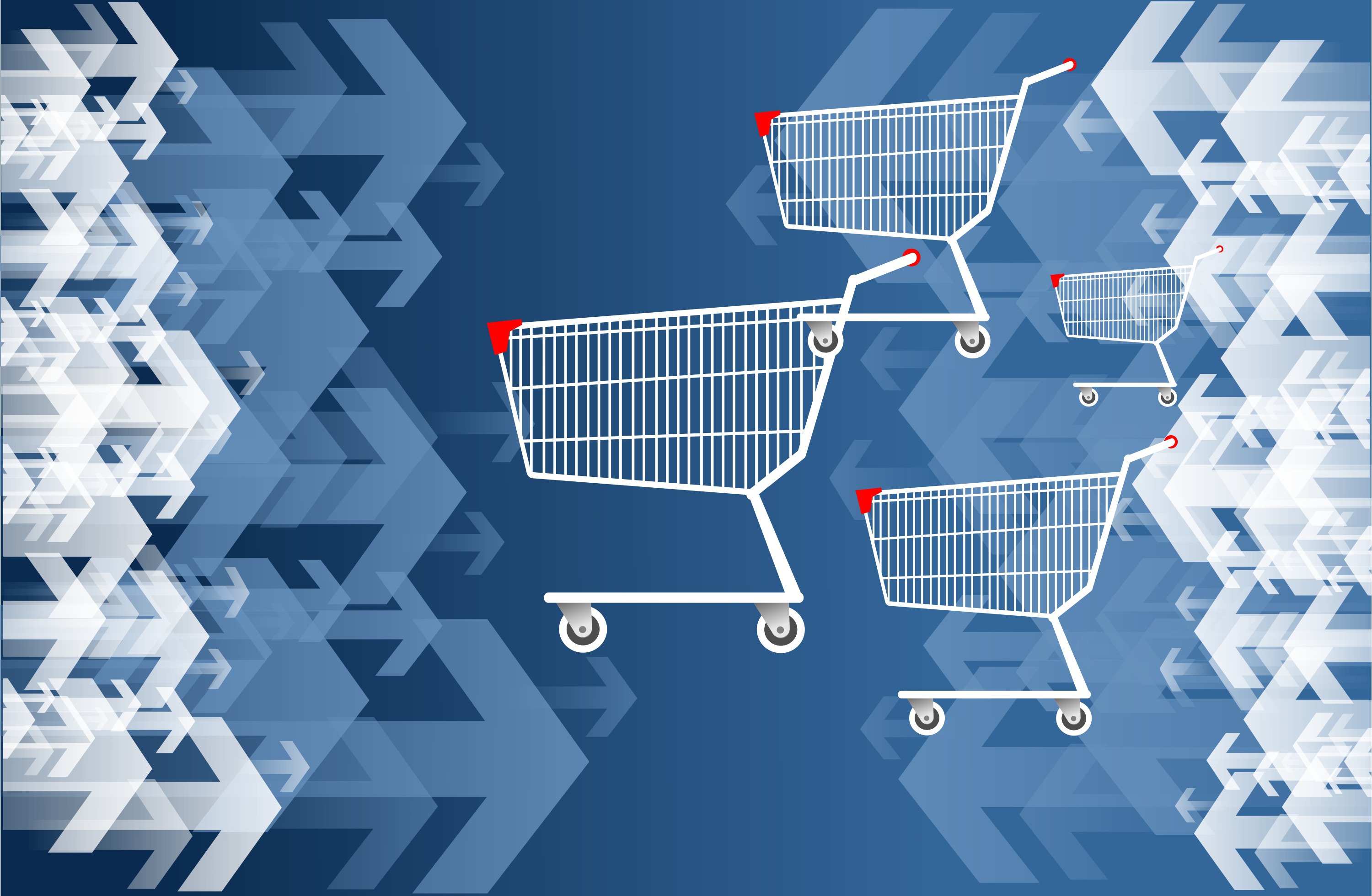 O strategie de succes începe adesea prin a avea elementele adecvate, iar campaniile pentru Cumpărături Google pot fi printre campaniile cu cele mai bune performanțe din Contul dvs. Google, dacă ați setat corect setările cheie și criteriile pentru feed. Există multe companii de comerț electronic care își vând produsele cu campanii tradiționale de căutare și se descurcă foarte bine doar cu asta. Aceleași companii de comerț electronic sunt conștiente de faptul că o campanie de Cumpărături Google le poate fi benefică și multe dintre ele înțeleg cât de dificil poate fi configurarea unei campanii de Cumpărături simple. Pașii și adaptările suplimentare intensifică provocarea, iar o ajustare la fel de simplă precum crearea și activarea unui cont Merchant Center înainte de a putea derula o campanie de Cumpărături Google în partea AdWords, poate ajuta la facilitarea procesului. Vom analiza câteva puncte simple de căutat în crearea unui cont Merchant Center și vom arunca o privire mai atentă asupra modului în care AdWords extrage feedul de date pentru a începe să ruleze propria campanie de cumpărături.
O strategie de succes începe adesea prin a avea elementele adecvate, iar campaniile pentru Cumpărături Google pot fi printre campaniile cu cele mai bune performanțe din Contul dvs. Google, dacă ați setat corect setările cheie și criteriile pentru feed. Există multe companii de comerț electronic care își vând produsele cu campanii tradiționale de căutare și se descurcă foarte bine doar cu asta. Aceleași companii de comerț electronic sunt conștiente de faptul că o campanie de Cumpărături Google le poate fi benefică și multe dintre ele înțeleg cât de dificil poate fi configurarea unei campanii de Cumpărături simple. Pașii și adaptările suplimentare intensifică provocarea, iar o ajustare la fel de simplă precum crearea și activarea unui cont Merchant Center înainte de a putea derula o campanie de Cumpărături Google în partea AdWords, poate ajuta la facilitarea procesului. Vom analiza câteva puncte simple de căutat în crearea unui cont Merchant Center și vom arunca o privire mai atentă asupra modului în care AdWords extrage feedul de date pentru a începe să ruleze propria campanie de cumpărături.
Crearea unui cont Google Merchant Center
Mai întâi trebuie să aveți ceea ce se numește un cont Google Merchant Center dacă există vreo posibilitate de a avea o campanie de Cumpărături Google pe partea Google Adwords. Google Merchant Center este resursa pe care o folosește Google pentru a verifica produsele pe care intenționați să le promovați într-o campanie de cumpărături îndeplinesc politicile și regulile de cerințe pentru a satisface nevoile consumatorilor. Dacă nu aveți un Google Merchant Center, puteți începe procesul de creare a unuia accesând Google.com/merchants. Odată ajuns acolo, veți fi parcurs prin procesul de creare a unui cont cu toate informațiile de conectare etc.
După ce v-ați creat Google Merchant Center, una dintre filele principale pe care veți dori să le accesați mai întâi este fila Informații despre companie din meniul din stânga al paginii. După ce faceți clic pe fila Informații despre companie, veți fi implicit la secțiunea Despre afacerea dvs., unde vă va solicita informații despre companie, cum ar fi numele afișat al companiei, site-ul web, adresa companiei, contactul principal, contactul tehnic și contactul pentru serviciul clienți. . Aceste câmpuri sunt necesare pentru a arăta Google că dvs. și compania dvs. sunteți cine spuneți că sunteți atunci când începeți să faceți publicitate. Transparența este principalul obiectiv al Google atunci când vine vorba de utilizatorii care vin pe Google pentru a cumpăra produse.
Suntem un lider în a ajuta agențiile să livreze clienților lor servicii de gestionare a plății pe clic. Te putem ajuta? Consultați mai multe despre serviciile noastre PPC White Label pentru a afla mai multe despre ce putem face pentru a vă ajuta agenția astăzi.
Verificarea și revendicarea site-ului dvs. în Merchant Center
După ce completați secțiunea Despre afacerea dvs., veți vedea o altă filă care spune doar „Site web”, pe care veți dori să faceți clic în continuare. După ce faceți clic pe fila „Site web”, va apărea o secțiune care vă va oferi instrucțiuni despre cum să vă verificați și să revendicați site-ul, cel pe care l-ați completat în secțiunea Despre afacerea dvs. Procesul de verificare și revendicare a site-ului dvs. este destul de ușor și poate fi realizat în câteva minute. Deși, dacă aveți un dezvoltator care face toate completările la site-ul dvs. sau lucrări de tip IT pe site, este posibil ca acesta să fie nevoie să se implice dacă vă este frică să nu distrugeți lucrurile. În orice caz, verificarea și revendicarea site-ului dvs. web îi spune Google „Da, Google, acesta este site-ul meu pe care îl dețin și am drepturi depline asupra acestuia”, care este informațiile pe care încearcă să le verifice. Deci, acest pas trebuie să fie finalizat și verificat de Google cu două bifări verzi atunci când verificarea este finalizată corect. De asemenea, după ce v-ați revendicat corect site-ul în secțiunea „Site web”, dacă reveniți la secțiunea Despre afacerea dvs. și căutați în fila „Site web” acolo, veți vedea o bifă verde lângă numele site-ului dvs., de asemenea, care nu ar fi fost acolo înainte de a verifica și revendica site-ul dvs. Odată ce acest pas este finalizat, puteți apoi să faceți clic pe fila Logo și să adăugați rapid sigla companiei dvs. dacă aveți una, încărcând imaginea în limitele de dimensiune acceptate. Adăugarea unui logo nu este o cerință pentru a avea o campanie de cumpărături, dar poate fi o alegere bună dacă ești mândru de logo-ul tău.

Setări de livrare și taxe în Merchant Center
În meniul din stânga, veți vedea chiar sub fila Informații comerciale și produse, va fi fila Taxe și fila Livrare. În aceste file, va trebui să introduceți câteva detalii despre cum să introduceți datele privind achizițiile fiscale pe baza categoriei de impozitare a statelor. Deși există multe modalități diferite de a include taxa pe o achiziție, Google permite introducerea unor setări fiscale mult mai simple, cum ar fi doar utilizarea propriei taxe de stat pentru toate achizițiile, comparativ cu introducerea impozitului din fiecare stat unul câte unul. Dacă lucrurile devin puțin dificile în timp ce aranjați porțiunea cu setările fiscale, poate fi o idee bună să contactați Google și să vă asigurați unul dintre reprezentanții telefonici disponibili pentru a vă ghida prin partea de taxe, astfel încât să puteți verifica ce este permis și acceptabil. . Cu toate acestea, această secțiune este una dintre secțiunile obligatorii care va trebui să fie completată corespunzător înainte de a putea rula o campanie de Cumpărături Google.

După ce setările dvs. de taxe au fost implementate și acceptate conform cerințelor Google, puteți începe a doua parte din fila Expediere. Vor fi detalii suplimentare în fila de expediere care vor trebui completate în comparație cu ceea ce s-a făcut anterior cu setările fiscale. Vor fi informații specifice de expediere pe care va trebui să le includeți, cum ar fi țara dvs. țintă, durata estimată a timpului de tranzit în timpul expedierii, dimensiunea și greutatea aproximativă a produselor dvs. care sunt expediate, dacă costul de transport se bazează pe dimensiune și greutate. sau dacă există un preț fix pentru transport și, în sfârșit, transportatorul este utilizat pentru a vă expedia produsele. Există câteva opțiuni care vor face acest proces mai ușor, cum ar fi „Transportatorul calculează expedierea”, ceea ce vă scutește de a fi nevoit să cunoașteți dimensiunea și greutatea încărcăturii care urmează să fie expediate. . Dar există câteva ghiduri utile care vă vor ajuta să completați secțiunea de expediere și, din nou, dacă acest lucru devine prea dificil pentru dvs., reprezentanții Google sunt mai mult decât bucuroși să vă ajute în timpul programului de lucru Google.
Secțiunile pe care le-am discutat astăzi se numără printre cele care trebuie completate în mod corespunzător înainte de a putea fi luate măsuri suplimentare. Odată ce aceste cerințe sunt îndeplinite cu secțiuni precum informații despre companie, verificarea site-ului web, revendicarea unui site web, setări fiscale și setări de expediere, puteți trece apoi la ceea ce este necesar pentru un feed de produse.
În următoarea postare de blog, vom vedea ce este nevoie pentru a începe un feed de produse, unele dintre câmpurile necesare pentru a obține aprobarea de la echipa de cumpărături Google, permițând ca feedul contului dvs. de comerciant să fie importat corect în Google Adwords. Dacă un lucru mic este greșit în feedul de produse, acesta va fi respins în partea Merchant Center, ceea ce va împiedica apoi să apară în partea AdWords.

Certificat Google Adwords
Consultant PPC
[email protected]! Companie
Bobby Pena
